Aggiungi le emoji all'oggetto della tua email
Ultimo aggiornamento: giugno 28, 2023
Disponibile con uno qualsiasi dei seguenti abbonamenti, tranne dove indicato:
|
|
Puoi aggiungere le emoji all'oggetto della tua email nella sezioneDettagli email dell'editor di email.
Aggiungi le emoji all'oggetto
- Nel tuo account HubSpot, passa a Marketing > E-mail di marketing.
- Clicca sul nome della tua bozza di e-mail o clicca suCrea e-mail.
- Nellascheda Modifica, clicca su Modificadettagli.
- Clicca sull'icona emoji accantoalcampo Oggetto.
- Sfoglia o cerca la tua emoji, poi clicca sull'emoji per aggiungerla all'oggetto.
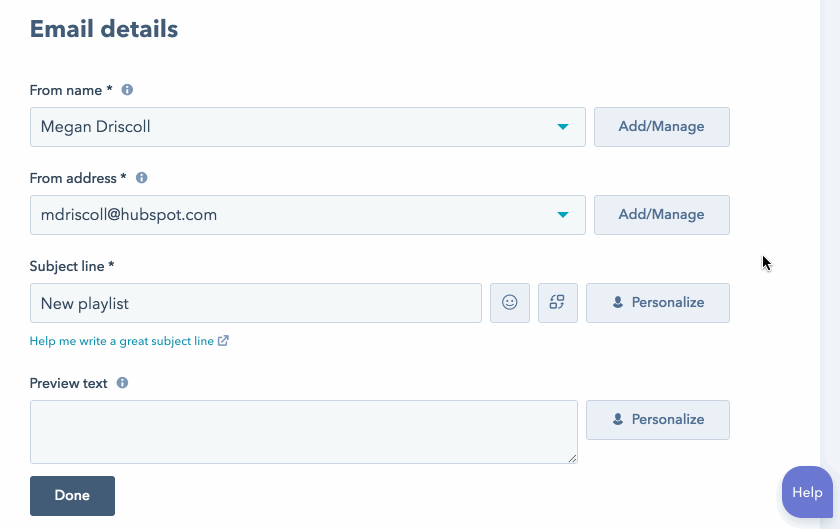
- Inserisci il resto dei dettagli della tua email, poi clicca su Done.
- Dopo aver finito di creare la tua e-mail, clicca su Invia oPubblica.
Supporto per le emoji
Le emoji nell'oggetto aggiungono interesse visivo e aumentano il coinvolgimento dei tuoi destinatari. Ma tieni presente che troppe emoji possono sembrare spam al filtro delle email dei destinatari. Nella maggior parte dei casi, è meglio attenersi a una o due. Scopri di più sulle migliori pratiche per l'aggiunta di emoji all'oggetto della tua email.
Le emoji sono supportate dalla maggior parte dei principali client di posta elettronica, ma possono essere visualizzate in modo diverso a seconda del client di posta elettronica del destinatario, del browser web o del sistema operativo. Per esempio, le emoji possono essere rese a colori per alcuni destinatari e in bianco e nero per altri.


Puoi usare l'opzioneProva in diversi client di posta elettronicanell'editor per vedere in anteprima come le tue emoji saranno rese per i tuoi contatti. Puoi rivedere le aperture e i click delle campagne email passate per vedere quale client email usano i tuoi iscritti.
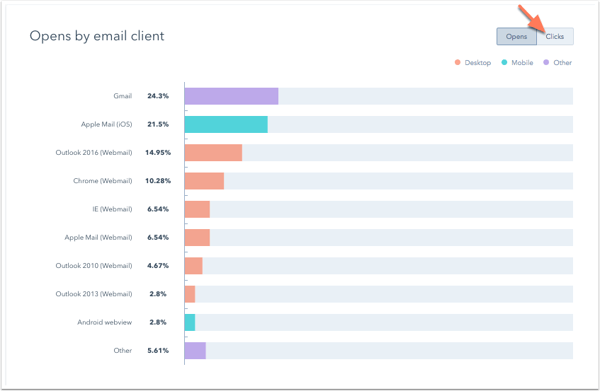
Dal momento che le emoji non rendono in tutti i client, le emoji non dovrebbero sostituire le parole nel tuo oggetto.

Invece, usa le emoji per aggiungere interesse visivo e coinvolgimento alla tua linea dell'oggetto esistente.

